Процесс svchost.exe грузит систему. Как устранить проблему. Svchost грузит
Процесс svchost.exe грузит систему. Как устранить проблему
Проблема: компьютер неожиданно начал зависать, тормозить, программы не отвечают и кнопки управления не реагируют. Что делать? Хорошо бы выяснить причину. Только вот ничего не работает. И хотелось бы запустить антивирусное сканирование, но не получается. Даже перезагрузить компьютер проблематично.
Первым делом нужно попытаться отключать приложения одно за другим. Действительно, маломощный аппарат вполне можно перегрузить, одновременно запустив несколько тяжеловесных приложений.
Второе. Часто причиной проблем является длительный активный серфинг в интернете. Система замусоривается сотнями мегабайт временных файлов. Реестр в растерянности. Здесь два варианта.1. Запустить чистильщик и удалить все ненужные файлы, отремонтировать реестр и произвести базовую дефрагментацию. 2. Не помогло? Тогда открыть Восстановление Системы и сделать откат к более раннему состоянию. С одного раза почти никогда не получается восстановить нормальную работоспособность. Обычно достаточно не более трех восстановлений.
И не забывайте создавать точки отката. Компьютер летает? Зайдите в Восстановление и создайте точку возврата. Пригодится.
Откат не помог. Что дальше?
Следующее предположение – в компьютер проник злобный вирус. Если получится, запустить сканирование. Нужно запастись терпением, попить чайку, подремать. В таком расслабленном состоянии системы сканирование будет происходить долго.Еще одна классическая причина перегрузки системы – Процесс svchost.exe
Что это такое и почему мешает работе компьютера? Процесс svchost.exe является одним из вспомогательных системных сервисов, задействованных во многих других задачах. Штука полезная, но иногда глючит. Что может нарушать работу этого процесса?1. Физические повреждения чипов памяти. Накопилось много пыли в системном блоке. Сервисные центры рекомендуют пылесосить внутренности компьютера не реже раза в год. 2. Ошибки при загрузке автоматических обновлений. Например, в процессе обновления были сбои в интернет-соединении или отключения электроэнергии. Отмечены факты, когда сами пакеты обновлений изначально поставлялись с багами. Это даже сами специалисты Microsoft признавали.
В случаях, когда проблемы вызваны негодными обновлениями, рекомендуется зайти на официальный сайт Microsoft и скачать проверенный и надежный пакет, затем самостоятельно его установить.
Под процесс процессов svchost.exe часто маскируются вирусы
Хакерам очень удобно представить вирус или троян под маской процесса svchost.exe. Система будет выбрасывать уведомление о неизвестной ошибке и пока еще пользователь сможет разобраться в причинах. Для начала нужно выяснить, виновен ли процесс svchost.exe? Для этого открыть Диспетчер Задач Windows (Alt+Ctrl+Del) и перейти на вкладку Процессы.
Там будет не менее четырех процессов svchost.exe. Теперь посмотреть степень загрузки по каждому процессу. Если какой-то процесс svchost.exe имеет загрузку близкую к 100%, это и есть виновник проблем. Что дальше?1. Для начала всегда рекомендуется перезагрузить систему. Чаще всего проблемы исчезают. 2. Если все повторилось, опять открыть Диспетчер задач и завершить перегруженный процесс svchost.exe. Для этого открыть контекстное меню (правая кнопка мыши) и нажать Завершить Дерево Процесса. Опять перезагрузить компьютер. 3. Не помогло? Теперь хирургический метод. Открыть Проводник Windows. Найти папку Windows. Выделить папку C:\WINDOWS\Prefetch. Удалить эту папку. Затем опять открыть Диспетчер задач и снова завершить дерево перегруженного процесса svchost.exe Перезагрузить компьютер.
В принципе, если на самом деле проблема была в случайном сбое работы процесса svchost.exe, все должно быть нормально. Если проблемы продолжаются, причину следует искать в чем-то другом. Возможно, на самом деле произошло вирусное заражение. Тогда нужно повнимательнее изучить все процессы и попытаться выявить замаскированный вирус.
Признаки вируса под маской процесса svchost.exeНормальные процессы svchost.exe идут под именем пользователя:- SYSTEM LOCAL SERVICE - NETWORK SERVICE
Или что-то в таком же роде. Вирусы прячутся под имя пользователя ADMIN или как-вы-там залогинились в учетной записи пользователя Windows.
Если обнаружен засланный казачок, завершите его дерево и тщательно прочистите систему антивирусом. Не бойтесь, если случайно отключите нормальный процесс svchost.exe. Умная система Windows просто автоматически перезагрузится.
Дополнительные рекомендации
Обязательно установите приличный антивирусный пакет, если пользуетесь интернетом. Особенно если любите исследовать новые сайты, экспериментировать с программами и прочие развлечения со знаком восемнадцать плюс. Скачайте лечащую утилиту Dr. Web CureIt. Скопируйте на флешку и храните на черный день. Данная программа не требует установки и способна находить и обезвреживать вирусы на уже пораженных системах.
На самый черный день припасите дистрибутив Windows и своевременно делайте бэкапы важных документов.
Я очень надеюсь, моя статья помогла Вам! Просьба поделиться ссылкой с друзьями:
pk-help.com
Svchost exe грузит процессор Windows 7: как устранить проблему
В Windows 7 самым главным процессом в ОС является Svchost.exe. Очень часто пользователи ПК с Windows 7 встречаются с проблемой, когда этот процесс сильно грузит процессор. Загрузка процессорных ядер может достигать от 50 до 100 процентов. Svchost.exe является хост-процессом, отвечающим за запуск служб группы из динамических библиотек DDL. То есть система с помощью этого хост-процесса запускает группу служб, не создавая при этом лишних процессов. Такой подход снижает нагрузку на процессор и оперативную память. Если система тормозит и Svchost.exe сильно грузит процессор — это означает, что ОС неправильно работает. Такое поведение системы может вызвать вредоносная программа, а также неполадки в самой ОС. Чтобы разобраться с этой проблемой, в этом материале мы рассмотрим все способы решения задачи с сильной загрузкой процессора, вызванной процессом Svchost.exe.
Первые шаги, решающие проблему с процессом Svchost.exe
Если у вас возникла ситуация, когда хост-процесс Svchost.exe сильно нагружает процессор, то не следует сразу думать, что это вирус. Кроме вируса виновником этой проблемы может быть сама ОС. Ниже мы рассмотрим список проблем, а также методы их исправления:
- В первом случае проблема с Svchost.exe может возникнуть в случае неправильного запуска одной из служб в системе. В этом случае может помочь банальная перезагрузка ПК.
- Если перезагрузка не помогла, и процесс снова грузит ОС, то еще может помочь принудительное завершение дерева процессов, состоящие из Svchost.exe. Сделать это можно в диспетчере задач, в котором нужно найти один из процессов Svchost.exe и завершить дерево процессов. Ниже показан наглядный пример завершения процессов Svchost.exe.

- Если второй способ не помог, то найдите папку «Prefetch», которая находится в основном каталоге Windows. Быстро попасть в эту директорию можно с помощью стандартного приложения «Выполнить», набрав в нем команду Prefetch
 После открытия этой директории, ее нужно полностью очистить. Дальнейшим шагом будет повторение действий, описанных во втором способе. Удаление файлов из этой директории помогает удалить настройки ОС, которые специально созданы для ускорения Windows. Но бывают случаи, когда именно эти настройки способствуют хосту Svchost.exe до 100 процентов грузить ЦПУ.
После открытия этой директории, ее нужно полностью очистить. Дальнейшим шагом будет повторение действий, описанных во втором способе. Удаление файлов из этой директории помогает удалить настройки ОС, которые специально созданы для ускорения Windows. Но бывают случаи, когда именно эти настройки способствуют хосту Svchost.exe до 100 процентов грузить ЦПУ.
Восстанавливаем нормальную работу процессора с помощью антивируса
Если вышеописанные способы не помогли, то скорей всего ваша Windows 7 заражена вирусом. Обычно заражение вирусом происходит извне. То есть через интернет или через внешний накопитель данных. Если у вас стоит хороший антивирус, то скорей всего вирус не пройдет. Но бывают случаи, когда антивирусы не видят новые версии вирусов и пропускают их. Если ваш компьютер заражен, то процесс хост Svchost.exe будет грузить процессор до 100 процентов, а также в имени пользователя вы увидите не системные имена «LOCAL» и «NETWORK SERVICE», а совсем другое имя.

Чтобы избавиться от вируса в системе, нужно запустить полную проверку компьютера в Windows 7 на поиск вредоносных программ. Ниже мы рассмотрим пример запуска полной проверки компьютера с помощью антивируса Comodo Internet Security. Также перед запуском любого антивируса для проверки ОС обновите его антивирусную базу. Двигаемся дальше и запустим антивирус Comodo Internet Security.
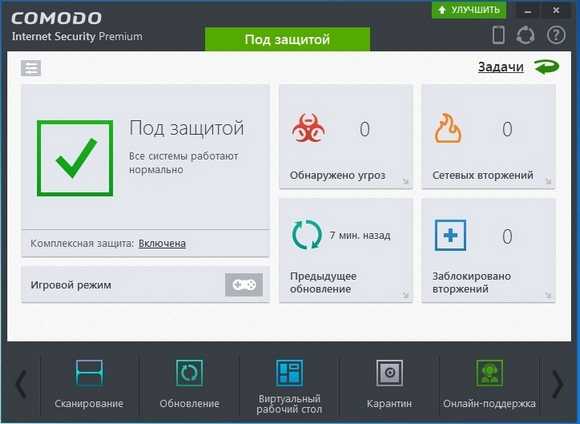
В главном окне антивируса перейдем к нижней вкладке «Сканирование», после чего откроется меню, в котором можно выбрать варианты сканирования.

В нашем случае нужно выбрать пункт «Полное сканирование». Этот вариант просканирует полностью винчестер, выявит вредоносную программу и обезвредит ее. Ниже показано окно сканирования Comodo Internet Security.

В других антивирусных программах принцип запуска полной проверки ПК максимально схож с рассмотренным. Поэтому если у вас проблема с хост-процессом Svchost.exe, то смело запускайте полную проверку ПК.
Для этого примера мы неспроста выбрали антивирус Comodo Internet Security. В этом антивирусе есть встроенный модуль под названием KillSwitch (в настоящее время этот модуль входит в состав бесплатного набора утилит COMODO Cleaning Essentials, скачать который можно здесь).
Этот модуль представляет собой диспетчер задач, который обладает расширенным функционалом. Например, KillSwitch может остановить дерево процессов и вернуть назад произведенные изменения после этого.

Также особенностью KillSwitch является проверка запущенных процессов на доверие. То есть, если процесс недоверенный, KillSwitch найдет его и укажет это в третьей колонке «Оценка». Эта особенность модуля KillSwitch поможет быстрее определить проблему, связанную с Svchost.exe и загрузкой процессора.
Еще стоит упомянуть, когда вирус заражает сам антивирус или надежно маскируется от него, вследствие чего его не видит установленный антивирус. В этой ситуации на помощь пользователю придёт загрузочный диск Dr.Web LiveDisk. Этот диск представляет собой портативную операционную систему, основанную на Linux, которая грузится с него. После загрузки с этого диска пользователь сможет запустить проверку ПК прямо с загруженной операционной системы.

Такая проверка должна найти и обезвредить вирусы, которые заставляют Svchost.exe грузить процессорные ядра. Наиболее известными вирусами, которые грузят процессор с помощью Svchost.exe, являются:
- «Virus.Win32.Hidrag.d» — представляет собой вирус, написанный на C++. Попав в систему, он осуществляет подмену Svchost.exe. После этого он ищет файлы с расширением «*exe» и заражает их. Вирус является безобидным, он не вредит системе и не крадет информацию. Но постоянное заражение файлов с расширением «*exe» сильно грузит процессор.
- «Net-Worm.Win32.Welchia.a» — этот вирус представляет собой интернет-червь, который нагружает процессор путем интернет атак.
- «Trojan-Clicker.Win32.Delf.cn» — примитивный троян, который регистрирует в системе новый процесс Svchost.exe для открытия определенной страницы в браузере, тем самым нагружая систему.
- «Trojan.Carberp» — опасный троян, который также маскируется под Svchost.exe. Основным предназначением этого вируса является поиск и кража информации крупных торговых сетей.
Сильная загрузка процессора из-за Windows Update
На компьютерах с ОС Windows 7 часто наблюдается ситуация, когда процесс Svchost.exe грузит процессор и память из-за центра обновлений. Чтобы проверить, что именно центр обновлений грузит память и процессор, нужно зайти в «Диспетчер задач» и с помощью Svchost.exe перейти к службам, которыми в данный момент он управляет. Пример такого перехода показан на изображении ниже.

После такого перехода должно открыться окно со службами, где будет выделена служба «wuauserv».

Именно эта служба отвечает за скачивание и установку обновлений на семерку. Исправить эту проблему достаточно просто.
В окне служб диспетчера задач можно полностью остановить «wuauserv» или в панели управления отключить проверку обновлений.

Но отключение службы «wuauserv» некрасивый выход из этой ситуации.
При отключении этой службы нарушается безопасность ОС в целом, так как установка обновлений через центр обновлений будет отключена.
Решить эту задачу можно установкой обновлений вручную. Чтобы не скачивать десятки обновлений с сайта www.microsoft.com и потом долго их устанавливать, лучше всего воспользоваться набором обновлений UpdatePack7R2. Разработчиком этого набора является «simplix», который также известен под этим ником и является модератором на форуме www.oszone.net. Скачать этот набор можно на сайте http://update7.simplix.info. В данный момент на сайте выложена последняя версия под номером 17.12.15. После загрузки набора можно приступать к установке обновлений. Для этого запустим инсталлятор.

В появившемся окне нажмем кнопку Установить. После этого начнется процесс установки обновлений.

Этот процесс может занять довольно много времени и зависит от количества уже установленных обновлений. Обновлять таким оффлайновым способом Windows 7 можно постоянно, так как автор проекта постоянно выпускает новые наборы. Также после завершения установки обновлений вы можете заново запустить центр обновлений. В этот раз проблема с загрузкой памяти и процессора должна исчезнуть, так как в этих обновлениях содержится исправление.
Остальные способы решения проблемы с загрузкой процессора из-за Svchost.exe
В этом разделе мы опишем способы, которые в некоторых случаях помогают решить проблему с Svchost.exe, а также увеличивают общую производительность и стабильность системы. Ниже приведен список с подробным описанием каждого из способов:
- Очень часто помогает решить проблему процесса Svchost.exe, даже когда он заражен вирусом, обычный откат ОС с помощью точки восстановления. Но этим способом можно воспользоваться только в том случае, если защита системы включена.
- При длительном использовании различных установленных программ операционная система Windows 7 накапливает на жестком диске очень много мусора. Под мусором подразумеваются временные файлы, создающиеся при использовании различных утилит. Например, файлы истории браузера. В этом случае на помощь придут специальные утилиты для очистки ОС. Наиболее популярной среди них является программа CCleaner.
- Также советуем провести дефрагментацию, которая может повысить общую производительность системы. Дефрагментация хоть и не решит проблему с процессом Svchost.exe, но значительно ускорит его, тем самым ослабив нагрузку на процессор. Одним из лучших дефрагментаторов является утилита Defraggler, которая кроме своей основной функции еще умеет дефрагментировать системные файлы.
- Очистка реестра также помогает решить нашу задачу. Для очистки реестра, как и в способе выше, подойдет утилита CCleaner, которая быстро удалит старые ключи реестра, мешающие правильно работать Svchost.exe.
- Также для всех запущенных процессов, включая Svchost.exe, немаловажным фактором является исправная оперативная память. При неисправной памяти система и запущенные процессы могут вести себя нестабильно. Выходом из этой ситуации будет замена оперативки на исправную память. Проверить память на исправность можно с помощью встроенного средства диагностики в Windows 7.
Заключение
В этом материале мы довольно обширно рассмотрели проблему, связанную с сильной загрузкой процессора из-за процесса Svchost.exe. Исходя из этого, наши читатели наверняка смогут решить эту проблему и обеспечить нормальную работу компьютера.
Видео по теме
Хорошая реклама
ustanovkaos.ru
Svchost грузит память Windows 7: решение проблемы
Многие пользователи ПК заметили, что скорость работы компьютера очень часто зависит от процесса, называемого Svchost, который серьёзно «грузит» память процессора. Это хост-процесс для служб windows, загружаемый из динамической библиотеки. Говоря человеческим общедоступным языком, каждый пользователь, непринужденно зажавший комбинацию клавиш из Ctrl+Alt+Del, может наблюдать несколько процессов Svchost, «висящих» в памяти и занимающихся «черти чем». Какую представляет опасность данный процесс для вашего персонального компьютера или всё не так уж и плохо? Разберемся подробнее.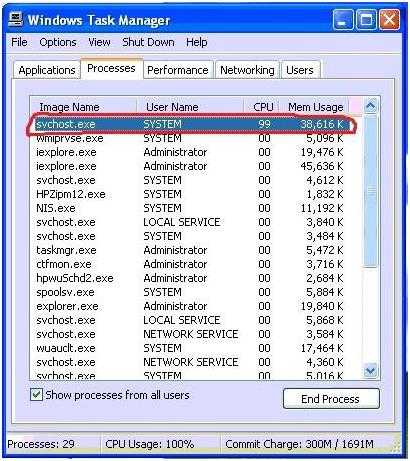
Откуда он взялся?
Svchost является системной службой, примененной профессионалами из Microsoft не так много лет назад. До этого она исполняла функции по обеспечению корректного сетевого соединения и подключению к Интернет, что никаким боком не касалось запуска приложений и программ. После этого специалисты из силиконовой долины посчитали, что процессу Svchost этого мало, и присвоили ей обязанности по ускорению запуска всевозможных программ, что привело к ненамеренной загрузке памяти Windows. Получилось, мягко говоря, не очень. И всё-таки борьба с излишней нагрузкой возможна.
Почему виноват svchost.exe?
Разработанная производителями программного обеспечения служба не привела ни к чему хорошему. А именно: процесс Svchost начал грузить память так сильно, что с этим не справлялся ни файл подкачки, ни процессор. Оно и понятно. При открытии на компьютере множества приложений, игр, при этом слушая музыку, включается в работу именно Svchost.exe. Добавив ко всему прочему сетевое подключение к международной паутине, нетрудно догадаться, что на долю одного процесса выпадает слишком много.
Не стоит паниковать, если в «Диспетчере задач» вы увидели несколько одинаковых служб Svchost, которые «грузят» процессор или оперативную память. Их количество напрямую зависит от числа запущенных программ и доступа к Интернету. Не стоит думать, что это вредоносное программное обеспечение, от которого необходимо избавиться, завершив работу всех приложений подряд.
Причиной нарушения работы Svchost может являться:
- Физическое повреждение памяти. Этому способствует накопление пыли в «системнике». Рекомендуется хотя бы раз в полгода очищать ваш системный блок от притянутой пыли.
- Нарушения при загрузке обновлений. Сбой интернет — соединения, отключение света – всё это может являться причинами возникновения многочисленных процессов svchost.
Простейший метод завершения процесса Svchost.exe
В ситуации, при которой «злополучный» процесс «тормозит» систему чересчур сильно, необходимо элементарно перезагрузить вашу «операционку» Windows 7, что позволит системе использовать ресурсы гораздо в меньшем объёме. 
Можно поступить по-другому. Нажав Ctrl +Alt + Del, мы оказываемся в Диспетчере задач. Переходим во вкладку «Процессы» и находим в списке интересующую нас службу, после чего завершаем её, выбирая оказывающий на ОП или процессор наиболее отрицательное влияние компонент.
В той ситуации, когда процесс Svchost.exe грузит процессор, некоторыми специалистами рекомендуется вмешаться физически. Следует удалить папку Prefetch, находящуюся в корневом каталоге операционной системы Windows, после чего перезагрузить ваш персональный компьютер. Никакой опасности это не несет. 
Подозрение на вирусы
Есть вероятность такого события, при котором операция Svchost.exe грузится самостоятельно, без каких-либо на то причин. Запомните! «Добропорядочные» процессы svchost.exe идут под пользовательским именем, например, таким как Network Service, или чем-то на это похожим. Вирусные программы же записывают себя под именем «Admin». В таком случае можно быть на 100 процентов уверенным, что ваш персональный компьютер поразил вирус. Безусловно, данный процесс легко завершить легким движением мышки, но правильным решением будет являться полная проверка системы антивирусной программой, что в принципе не даёт полных гарантий решения проблемы. Компьютерные вирусы могут маскироваться очень хорошо, забираясь даже в оперативную память. Наилучшим решением будет использование таких гигантов антивирусной отрасли, как продукты от Nod32 или Касперского, стартующие еще до запуска операционной системы. 
Заключение
На этом всё. Вопрос что такое хост процесс для задач windows и почему он «грузит» систему, разжеван до мелочей. Оставлять данный процесс «висеть» или удалять его вручную – решать только вам. Не забывайте, что завершение штатного процесса – дело опасное. Поэтому рекомендуется проявить немного терпения или же можно столкнуться с неприятными последствиями, вплоть до полного краха системы. При необходимости просто перезагрузите систему или же закройте потенциально проблемные программы. Не лезьте без крайней нужды в «Диспетчер задач», иначе можно познакомиться с таким явлением, как синий «экран смерти», вселяющий ужас во всех без исключения пользователей персонального компьютера, за работу по избавлению от которого неохотно берутся даже в специализированных сервисных центрах. Да и мало приятного потерять множество ценной информации, всего лишь не подождав пару минут. Не так ли?
Похожие записи:
windowstune.ru
Svchost.exe грузит память и процессор Windows 7
Возникли проблемы с процессом svchost.exe на вашем компьютере? Процесс начал потреблять огромное количество оперативной памяти вследствие компьютер стал работать медленнее. К счастью, есть несколько простых решений избавится от этой довольно распространённой проблемы.
Причини чрезмерной активности процесса svchost.exe и их решение
Процесс svchost.exe особенно проявляет себя на компьютерах с более старыми версиями Windows. Но это вовсе не означает, что с ним только сталкиваются пользователи Windows XP/Vista, но именно в этих версиях проблемы возникают чаще всего. В критических моментах процесс грузит процессор на 100%, вследствие сильно замедляется работа компьютера.
Svchost.exe представляет собой системный процесс Windows, который поддерживает наиболее важные службы, необходимые для правильного функционирования системы. Его высокая нагрузка на память и процессор ничего не говорит, потому что проблема заключается в одном из его компонентов.
Поэтому следует искать причину в том, что вызывает повешенную активность процесса svchost.exe, который в свою очередь сильно грузит процессор компьютера и потребляет большое количество оперативной памяти.
О том, что замедление работы компьютера вызвано процессом svchost.exe, можно довольно легко проверить. Все процессы отображаются в Диспетчере задач. Чтобы его открыть, нажмите комбинацию клавиш Ctrl+Shift+Esc или кликните правой кнопкой мыши на «Пуск» и выберите соответствующий пункт меню. Затем перейдите на вкладку «Процессы», где сможете увидеть активность svchost.exe.
Компании Майкрософт уже давно известно об этой проблеме и даже доступен специальный пакет, который должен решить проблему с svchost.exe. В этой статье вы увидите, как воспользоваться им и что делать, чтобы навсегда избавится от этой проблемы.
Проверка антивирусным сканером
Прежде всего, нужно проверить компьютер с помощью антивируса. Для этого можно использовать Malwarebytes Anti-Malware или любой другой эффективный инструмент для обнаружения и удаления вирусов. Вполне возможно, что проблема с svchost.exe вызвана вирусом или другим вредоносным программным обеспечением. Тем не менее, если антивирус не обнаруживает никаких следов заражения — переходим к следующему шагу.
Отключение службы, которая сильно грузит процессор
Для диагностики высокой загрузки ЦП мы должны выявить службу, которая вызываем чрезмерную активность svchost.exe и сильно грузит ЦП и память компьютера.
Переходим в окно диспетчера задач (Ctrl+Shift+Esc) на вкладку Процессы. Если у вас установлена Windows 10, то в диспетчере следует открыть вкладку «Подробности». В этой системе процесс svchost.exe разделен на несколько более мелких и нужно выбрать тот, который более всего грузит систему.
Затем правой кнопкой мыши кликните на процесс и выберите пункт «Перейти к службам».
Теперь начинается самая трудоемкая часть. Нам нужно узнать, имеет ли важное значение для функционирования системы выбранная служба. Сделать это можно с помощью поисковика (например, Google), а затем решать, можно ли её отключить.
Для упрощения можно поступить другим образом, постепенно отключать их и смотреть, уменьшилась ли нагрузка на процессор и оперативную память. Таким образом, мы можем найти службу, которая сильно грузит компьютер. Чтобы её отключить, кликните на неё правой кнопкой и выберите «Остановить службу».
Чтобы проблемная служба не запускалась все время после перезагрузки компьютера, её нужно полностью отключить. Для этого, откройте окно Выполнить (Win+R) и наберите команду services.msc.
В открывшемся окне найдите проблемную службу, кликните по неё правой кнопкой мыши и выберите пункт «Свойства». В секции тип запуска установите «Отключена» и подтвердите проведенные изменения.
Установка специального пакета Майкрософта
Как уже упоминалось, Майкрософт впустил специальный пакет, который устраняет проблему с svchost.exe на компьютерах с системой Windows. Пакет WindowsUpdateAgent30 можно загрузить через интернет бесплатно с официального сайта. Пакет доступен в файлах для 32- и 64- разрядной системы.
После скачивания файла пакета перезагружаем компьютер в безопасном режиме. Затем запускаете программу WindowsUpdateAgent30. Собственно, программа автоматически устраняет проблему с svchost.exe. После завершения работы приложения, перезагрузите компьютер в обычном режиме. Эта проблема должна исчезнуть навсегда в Windows XP/Vista /7 /8 /10.
Отключение центра обновлений Windows
Существует ещё один способ избавится от проблем с svchost.exe в Windows. Сделать это можно в простой способ – отключите центр обновлений Windows на компьютере.Для этого кликните на кнопке Пуск и в строке поиска наберите «центр обновления Windows». Затем кликните на найденную запись в списке результатов поиска. В открывшемся окне перейдите в раздел Настройки параметров (на левой панели) и выберите «Не проверять наличие обновлений».
Но здесь важно помнить, что обновления нужны для поддержки безопасности системы. Поэтому если активность процесса svchost.exe «стабилизируется» и он перестанет грузить систему, попробуйте опять включить обновления.
Надеемся, что с помощью нашей статьи вы узнали, что грузит память и процессор вашего компьютера. Если проблема с svchost.exe остается, и вы не можете найти решение для её устранения, напишите нам об этом в комментариях.
instcomputer.ru
Svchost грузит систему Windows 7: решение проблемы
Если ноутбук или компьютер начал тормозить и глючить, то загляните в Диспетчер задач – вполне возможно, что процесс svchost потребляет слишком много ресурсов и именно из-за него возникают неполадки. Решить эту проблему можно несколькими способами.
Зачем нужен svchost и почему он грузит систему
Svchost – это системный процесс и кстати в Диспетчере задач их несколько. Он необходим для запуска системных служб. Конкретнее сказать сложно, потому что их существует огромное множество и количество зависит от нескольких факторов. Но в основном он ускоряет запуск программ, компонентов и приложений. Именно благодаря svchost у пользователей есть возможность запускать сразу несколько программ, например, слушать музыку одновременно играя в игру.
Несколько их потому, что если бы разработчики сделали ответственным за возложенные задачи один файл, то он бы съедал почти всю память и сильно грузил бы систему.

Поэтому если вы открыли Диспетчер задач и увидели печальную статистику, то не паникуйте – это не вирус или иная вредоносная программа, но только в том случае, когда в колонке «Пользователь» стоит system, local service или network service.
Многие пользователи начинают в срочном порядке завершать процессы, что в корне неверно и только ухудшит работу системы.
Если же там стоит имя учетной записи или Администратор, то ваш компьютер заразился вирусом, который маскируется под нужную программу. В этом случае все решается довольно легко – воспользуйтесь хорошим антивирусом и оставьте в покое компьютер на время сканирования.
А нагружает систему svchost из-за того, что создатели Windows 7 хотели создать единую службу, которая отвечала бы за запуск программ. И это даже в каком-то смысле хорошо, ведь зачем запускать несколько разных приложений для одного процесса, к ним относится и вызов динамических библиотек. Их работа осуществляется только через хосты.
Таким образом, идея вышла немного однобокая и служба может загрузить процессор и память на все сто процентов. А если учитывать, что многие не отключают интернет, то не удивительно что система начинает виснуть.
Причины и решения
Для начала стоит сказать, что приведенные решения подходят для Windows 7 и для других версий могут не подойти или работать некорректно, хоть они довольно похожи.
Самое первое что можно сделать в такой ситуации – это перезапустить компьютер. Этот способ универсальный и работает для многих проблем, хоть и временно.
Далее неплохо проверить систему антивирусом. Если он не поставлен, то срочно установите. После проверки посмотрите нет ли обновлений для Windows 7, если они имеются – установите. Для этого зайдите в Панель управления – Система и безопасность – Центр обновления Windows.
Также причиной может быть некорректное обновление системы или программ. Например, антивирус не может установить обновления и поэтому грузить систему. Поэтому попробуйте отключить автоматическое обновление Windows и фоновых программ. Если дело в этом, то компьютер вновь начнет работать нормально. Не забудьте перезагружать компьютер после изменений и проверять важные обновления раз-два в неделю.
Еще одна причина может крыться в том, что запущенно много программ в фоновом режиме и оперативная память просто не справляется. Попробуйте включать-выключать приложения чтобы определиться.
Активный серфинг в интернете тоже может стать причиной заторможенности. Собрав огромное количество временных файлов, вы захламляете реестр. Если причина в этом, то все решается с помощью специальных утилит типа CCleaner.
Если после всех этих манипуляций компьютер тупить, то можно открыть Диспетчер задач, зайти во вкладку «Процессы» и выявите самый прожорливый процесс svchost. Для удобства можно отсортировать их по количеству занимаемой памяти. Нажимаем на него правой кнопкой мыши и выбираем «Перейти к службам».
 Появится список служб, ответственных за svchost. Теперь придется провести кропотливую работу. По очереди отключайте каждую из них и смотрите как ведет себя система.
Появится список служб, ответственных за svchost. Теперь придется провести кропотливую работу. По очереди отключайте каждую из них и смотрите как ведет себя система.
Для отключения зайдите в Панель управления, найдите Администрирование и нажмите на ярлык Службы. Выберете из списка нужный файл, нажмите на него правой кнопкой мыши и щелкнете по «Остановить».
Можно удалить папку Prefetch. Она находится в папке Windows на диске с системой. Опасности это не несет, но может решить проблему.
 Еще можно проверить, не накопилась ли пыль в системном блоке? Физическое повреждение чипов памяти тоже может стать причиной того, что Svchost потребляет много ресурсов.
Еще можно проверить, не накопилась ли пыль в системном блоке? Физическое повреждение чипов памяти тоже может стать причиной того, что Svchost потребляет много ресурсов.
Если ничего не помогает, можно попробовать откатить систему на несколько дней назад. Это можно сделать в Панели управления.
Что делать: оставлять процесс висеть или удалять его вручную – оставлено на усмотрение пользователя. Но стоит помнить, что завершение процесса может негативно сказаться на работе системы и памяти. Поэтому лучше запастись терпением и немного подождать, чем потом разгребать последствия, вплоть до полного краха системы и синего экрана. Не лезьте сразу Диспетчер задач, лучше сначала воспользуйтесь более безопасными методами.
Похожие записи:
windowstune.ru
Процесс svchost.exe грузит систему Windows 7
Всем привет, уважаемые друзья! Пользователи Windows 7, хотя я бы даже сказал что подавляющее большинство из вас сталкиваются с ошибкой, связанной с процессом svchost.exe.

Ошибка — процесс svchost.exe грузит систему Windows 7 - возникает из-за того, что процесс загружает процессор вашего персонального компьютера или ноутбука до критической отметки. Если вы откроете, диспетчер задач и перейдете во вкладку «Процессы», вы увидите, что svchost.exe съедает огромное количество оперативной памяти. В этом материале я подробно расскажу, почему возникает эта проблема и как с ней бороться.
Процесс svchost.exe грузит систему Windows 7
Для начала предлагаю вам выяснить причина появления проблемы. Процесс svchost.exe используется в работе служб, которые загружаются из динамических библиотек .DLL. Операция используется во всех современных операционных системах Windows, но чаще всего с перегрузкой сталкиваются владельцы «семерки». Разработчики решили сделать единый процесс, используемый сразу несколькими службами. Такое решение было принято для уменьшения затрат оперативной памяти и времени загрузки процессора.
ВАЖНО! Создатели вирусов знают о том, что этот процесс вызывает проблемы, поэтому они маскируют под него свои вредоносные программы. Это сделано для того, чтобы запутать пользователя. Вы открываете, диспетчер задач, чтобы избавиться от процесса, но видите множество задач с таким названием.
При попытке закрыть svchost.exe, пользователь получает уведомление, что это системный процесс, поэтому закрытие может повлечь изменения в работе операционной системы. Разумеется, владелец компьютера не хочет, чтобы стабильность работы Windows понизилась. В итоге он отправляется искать вирус в других местах. Про диспетчер задач вы можете подробно ознакомиться здесь.
Что такое диспетчер задач и как им пользоваться?
Если вы подозреваете, что у вас есть вирусы, то проверьте, от какого имени запущен svchost.exe в диспетчере задач. Этот процесс никогда не запускается от имени пользователя, только от SYSTEM, LOCAL, NETWORK SERVICE. Открывается svchost.exe только через системные сервисы. Если в информации указано, что он открыт через RUN-раздел, значит, вы имеете дело с вредоносной программой – ставьте антивирус и запускайте глубокую проверку своего железа.
Если же вирусов нет, то идем разбираться с настоящим процессом. Процесс svchost.exe грузит систему Windows 7, что же можно еще сделать?
Первый способ – перезагрузка компьютера
Иногда такое простое решение позволяет решить проблему с svchost.exe. Перезагрузите компьютер, а затем зайдите в диспетчер задач – сделать это можно через панель задач (кликаем правой кнопкой мыши и выбираем соответствующий пункт или нажимаем на клавиатуру «Ctrl+Alt+Del»).

Посмотрите, перестал ли svchost.exe потреблять огромное количество памяти. Если нет, то идем дальше.
Второй способ – проверка на вирусы
Выполнить эту задачу можно не только при помощи антивирусной программы, но и самостоятельно. Второй вариант более быстрый, но не такой глубокий. Но я все-таки рекомендую начать с ручной проверки. Начинается она со входа в диспетчер задач – Ctrl+Alt+Del.
Нам необходимо перейти во вкладку «Процессы». Чтобы было удобнее искать вредоносные программы, сделайте сортировку по нагрузке на процессор или потребляемую оперативную память. Просто кликните на соответствующий заголовок столбца в диспетчере задач. Я выбрал сортировку по памяти:

Вверху вы увидите наиболее «тяжелые» процессы. У вас это будет svchost.exe. Как видите, загрузка процессора здесь минимальна, но зато он потребляет большое количество памяти. Следующий шаг – это проверка имени, от которого запущен процесс. Вы увидите эту информацию в колонке Пользователь. Если все в порядке, то служба будет открыта от имени LOCAL, NETWORK или SYSTEM. Процесс запущен от другого имени, значит, вы имеете дело с вирусом, на этом этапе запускайте полное сканирование антивирусной программой.
Если все в порядке, то идем дальше. Нам следует разобраться, какая служба контактирует с svchost.exe. Кликаем на него правой кнопкой мыши и выбираем в контекстном меню пункт «Перейти к службам».
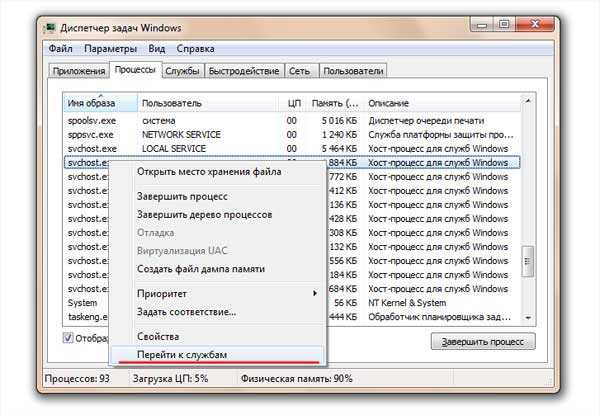
В открывшемся окне вы сможете увидеть подробную информацию о том, с какими службами работает процесс. Они будут выделены, синей подсветкой, также у них одинаковый номер id.

Вы сможете понять причину такого объема потребляемой памяти после поочередного отключения каждой службы. Опыт показывает, что к резкому увеличению памяти приводят две службы: автоматическое обновление Windows и вспомогательная служба IP.
Если вы отключите службы обновлений, Windows не будет автоматически получать новые обновления. Зато это можно будет делать вручную, при этом компьютер начнет работать быстрее. Что касается вспомогательной службы IP. Если ваш компьютер не является сервером и не используется как источник раздачи интернета в офисе, то ее можно смело отключать – она никак не повлияет на работу операционной системы.
Если же это вирус, то хорошая программа быстрого его отыщет и удалит. После перезагрузки компьютер начнет работать нормально. Если вы не хотите покупать антивирус, то попробуйте воспользоваться качественными бесплатными продуктами. Для примера можно взять Avast и Avira. К тому же я уже рассказывал, какой антивирус все-таки лучше приобрести для своего компьютера. Все подробности тут:
Какой Антивирус лучше всего?
Третий способ – устанавливаем обновления
Проверьте, не нужно ли вам установить последние обновления, загруженный соответствующей службой. Возможно, после этого действия нагрузка на процессор снизится. Если же вам не нужны обновления, то вы можете отключить их в настройках.
Четвертый способ – восстановление системы
В моем блоге вы можете найти статью, как выполняется восстановление системы с контрольной точки. Это действие может решить проблему. Если вы контрольную точку не создавали, то проверьте, когда система в автоматическом режиме сделала эту точку. Подробнее я уже рассказывал в этой статье.
Как восстановить Windows 7
Пятый способ – удаление папки Prefetch — если процесс svchost.exe грузит систему Windows 7 по прежнему.
Найдите через поиск папу Prefetch. Если поиск не дал результатов, значит у вас отключен просмотр скрытых папок и файлов. Этот каталог используется для запуска различных приложений и ускорения загрузки Windows. Служба работает за счет сохранения значений предыдущих загрузок. Проверьте диспетчер задач после очистки этой папки. Это действие никак не повлияет на работу системы, но при этом позволит избавиться прожорливого процесса svchost.exe.
Уважаемые пользователи, если у вас после прочтения этой статьи возникли вопросы или вы желаете что-то добавить относительно тематики данной статьи или всего интернет-ресурса в целом, то вы можете воспользоваться формой комментарий.Также Задавайте свои вопросы, предложения, пожелания..
Итак, на сегодня это собственно все, о чем я хотел вам рассказать в сегодняшнем выпуске. Мне остается надеяться, что вы нашли интересную и полезную для себя информацию в этой статье. Ну а я в свою очередь, жду ваши вопросы, пожелания или предложения относительно данной статьи или всего сайта в целом
temowind.ru
Svchost exe грузит память - Всё о компьютерах
Svhostt.exe грузит процессор и память Windows 7 — решение
Опубликованы в 31.05.2017 by Bravers 0 Комментарии0
Многие пользователи, могут замечать временные притормаживания компьютера. Если открыть Диспетчер задач, то можно обнаружить там помимо стандартных процессов Svchost, еще и немного другой. Похожий процесс Svhostt.exe может чрезвычайно сильно грузить процессор или память ОС Windows версий XP, 7 или 10-ки. Загруженность может составлять от 50 до 100%. Простая перезагрузка не помогает. Сегодня мы подскажем несколько решений, которые помогут устранить эту проблему.
Что это за процесс
Конкретно про службу Svhostt.exe в Сети мало информации. Судя по отзывам и комментариям на большинстве тематических форумов — это вирусная служба. которая маскируется под созвучный системный Svchost.exe. Именно активность вирусов вызывает появление столь высокой загруженности. Конкретно проверить, сидит ли зловред в службе Svhostt.exe можно следующим путем — посмотрите от кого запущен процесс. В чистой службе это будут: Система (он же SYSTEM), Network Service. либо LOCAL. Все остальное попадает под подозрение.
 Процесс Svhostt.exe грузит память Windows 7
Процесс Svhostt.exe грузит память Windows 7
В отличие от этой подозрительной службы, стандартный Svchost.exe используется при загрузке динамических DLL-библиотек в Windows. Разработчики пришли к выводу, что создание единого процесса уменьшит время отклика и снизит нагрузку на процессор и ОЗУ.
Что делать с Svhostt.exe в Windows 7
Давайте на примере семерки рассмотрим все шаги, которые следует выполнить для решения проблемы перегруженности компьютера. Мы выбрали все основные пункты, которые следует проверить в первую очередь. Углубляться сильно не будем.
Вирусная активность
В виду подозрительности процесса, вам стоит первым делом провести комплексную очистку ПК от вирусов. Я бы советовал выполнить следующие шаги:
- Закройте все (не забывайте проверить фон и трей). Войдите в «Выполнить» и наберите %temp%. Тем самым вы попадете в папку с временными файлами — все удаляйте оттуда.
- Скачайте на компьютер два сканера: AdwCleaner (не требует установки) и Malwarebytes Anti-Malware (есть триал версия). Примените их несколько раз.
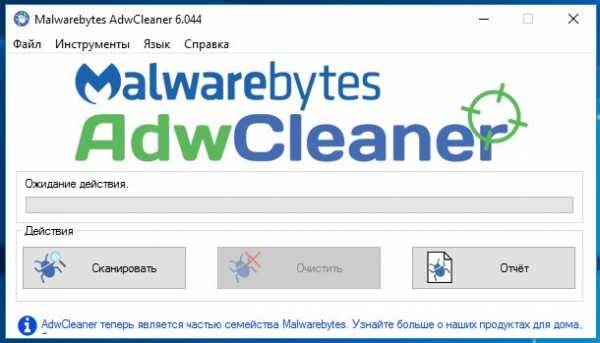 Программка для очистки от PUP-вирусов AdwCleaner
Программка для очистки от PUP-вирусов AdwCleaner
 Программа очистки реестра CCleaner
Программа очистки реестра CCleaner
Важно(!) Большинство вирусных приложений сегодня, активно используют интернет подключение, постоянно отправляя множество запросов и пакетов. Такие действия значительно влияют на Windows, а svhostt.exe будет чрезвычайно нагружен при открытом браузере.
Что еще следует проверить
Если вы выполнили полную проверку, были удалены все вирусы и подозрительные программы, но нагрузка остается, тогда следует отключить все службы, которые могут её вызвать. В первую очередь стоит деактивировать следующее:
- Запускаем Диспетчере задач, во вкладке процессы кликаем правой кнопкой по Svhostt.exe. Внизу будет пункт «Перейти к службам». В подсвеченном списке будут указаны все отдельные процессы. Отключайте их по одному. Так вы должны определить источник проблем.
- Для более детального анализа можно использовать программку Process Explorer. помимо детального анализа всех служб в ветке, она показывает команды, которые отключают их.
 Программа Process Explorer для глубокого анализа
Программа Process Explorer для глубокого анализа
 Открываем папку Prefetch через Выполнить
Открываем папку Prefetch через ВыполнитьНапоследок небольшая видео-инструкция. которая наглядно демонстрирует порядок проверки подобного процесса.
Заключение
Такие простые шаги должны помочь в решении проблемы с Svhostt.exe, который грузит процессор или память на 50, а то и 100%. Главное помнить — в чистой от вирусов Windows, где стоят актуальные обновления, где в фоне не работает +100500 левых программ, таких аномалий не должно быть. Прошу все вопросы и замечания в комментарии.
Добавил admin 2 года и 8 месяцев назад 124052 просмотров
svchost грузит систему
На днях сам столкнулся с такой проблемой, что компьютер (а точнее ноутбук) начал «тормозить». Разумеется я, как опытный пользователь, сразу запустил Диспетчер задач и увидел что грузит именно процесс svchost.exeСпустя некоторое время проблему с «тормозами» я решил и теперь делюсь с посетителями сайта как это можно сделать несколькими способами.
Прежде всего сразу предупрежу, что во-первых я выполнял это на ОС Windows 7 и способы будут описаны именно под неё. Как это будет выглядеть в других семействах «винды» я не могу точно ответить, но они похожи. А во-вторых статья более ориентированна на продвинутых пользователей (Вы ведь как-то определили что именно процесс грузит, а значит уже более-менее разбираетесь в винде) и поэтому инструкции могут некоторым показаться непонятными.
Итак, для начала покажу скриншот своего Диспетчера:
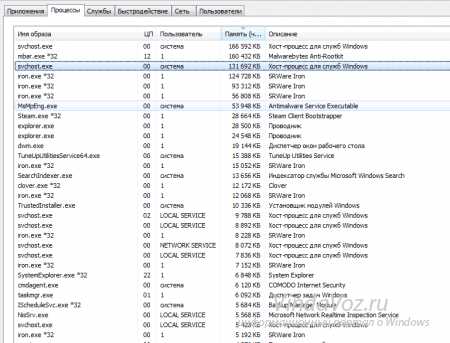
Как видите, процессы отсортированы по наиболее занимаемым ресурсам (а частности по Памяти) и на первом месте именно он — svchost.exe. Ну а далее ещё можно увидеть что он так же занимает прилично места. Больше чем все и положено.
Те, кто впервые видят этот процесс, могут задаться как минимум двумя вопросами: «Что за процесс такой svchost.exe? » и «Почему в процессах их несколько? «. Отвечаю сразу и коротко: svchost.exe — это системный процесс, который нужен для запуска системных служб (их много и все перечислять нет смысла т.к. зависит от многих факторов). И именно поэтому их может запущенно от 4х и до бесконечности (каждый отвечает за какую-то службу).
Кстати, обратите внимание на то, от какого пользователя запущен этот процесс (на той же вкладке «Процессы»). В нормальном варианте это должны быть «system» (система), или «network service», или «local service». Если же там стоит имя Вашей учётной записи или «Администратор», то могу Вас «поздравить» — у Вас вирус.
Ну а теперь перейдём уже к устранению тормозов.
1) Разумеется самое простое и распространенное — это перезагрузиться. Как говориться, «Семь бед — один ресет». Зачастую хватает именно перезагрузки и многие проблемы могут исправиться (хотя порой даже и временно).
2) Наши любимые вирусы. Проверяем компьютер на их наличие. Даже если у Вас уже стоит антивирь, то не стоит забывать что есть вирусы, которые не определяться одним антивирусом, зато другой их запросто найдет. Базы то разные и алгоритм так же. Поэтому проверьте бесплатными версиями продуктов от наиболее популярных разработчиков, например Kaspersky Security Scan. Kaspersky Virus Removal Tool и Dr.Web CureIt! .Они однодневные/одноразовые и после проверки можете их удалить.Так же можете попробовать программой Malwarebytes Anti-Rootkit. У меня она нашла 8 «зловредов»
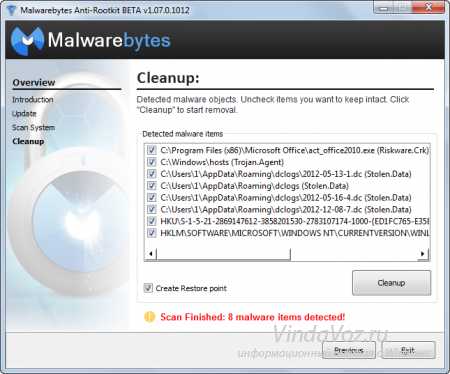
3) Проверьте обновления Windows и установите их если имеются
Это так же можно сделать через Управление компьютером, отключив службу «Windows Update» («автообновление windows» или «центр обновления Windows»).
Только затем не забывайте проверять и производить поиск обновлений хотя бы раз в неделю.
5) Кликаем ПКМ по самому «загруженному» процессу и выбираем «Перейти к службам»

Видим список служб, за которые отвечает этот процесс:
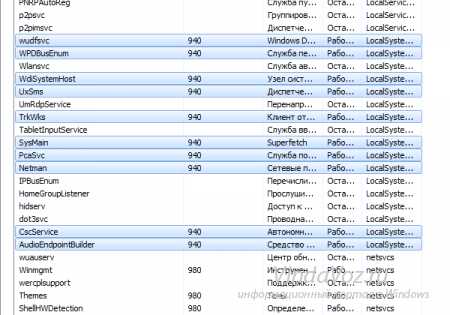
Теперь нужно методом «тыка» отключать по очереди каждую. Чтобы понять какая именно грузит. Отключать службы можно либо нажав ПКМ по Моему компьютеру, выбрать «Управление», а затем «Службы»:
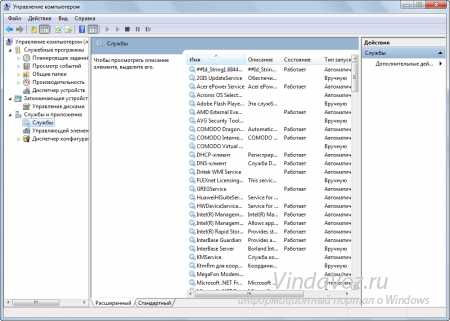
Либо просто в Панели управления найти «Администрирование» и там ссылку на Службы:

Как отключить думаю сами разберетесь.
6) Кликаем ПКМ по процессу и выбираем «Завершить дерево процессов»

7) На системном диске, в папке Windows есть одна интересная папочка с названием Prefetch. Она нужна для ускорения работы служб и сервисов. Удалите её =) Потом завершите дерево процессов.
8) Если есть процесс wuauclt.exe, то в папке Windows удалите все папки с папки SoftwareDistribution, а затем убейте процесс этот.
9) Попробовать Восстановить сисетму или откатить её на несколько дней назад (если есть возможность)
10) Как вариант — удалить всё в папке *:WINDOWSsystem32Tasks, а затем завершить дерево процессов.
11) Ну и наконец самый радикальный и жесткий способ — переустановить систему. Это если Вам не жалко.
Так же могут быть проблемы в том, что оперативная память даёт сбой и не справляется. Можно попробовать вынуть планку и посмотреть на поведение системы, а потом другую.
Ещё может быть такое, что какая-то программа хочет обновиться, но не может почему-то (например антивирус даже). Поэтому она грузит и этот процесс и весь компьютер в целом. Понаблюдайте за тем, как реагирует система на запуск программ. Может она начинает «тупить» именно тогда, когда после автозапуска загружается какая-то программа. Тут уж либо помочь ей обновиться, либо удалить и переустановить.
Напоследок напишу, что мне помог 7ой способ, но вполне вероятно что Вам достаточно будет и 1го. Пишите комментарии, если есть ещё какие способы или как Вы решил проблему с «тормозами» системы из-за процесса svchost
Svchost.exe грузит процессор и память
Рейтинг: 5 / 5
SVCHOST.EXE — это главный системный процесс для специальных служб, запускающие из динамически загружаемых библиотек (DLL-файлов).
около 80% это проблемы связанные при загрузке автоматических обновлений. Например, в процессе обновления были сбои в интернет-соединении, отключения электроэнергии,
Иногда бывает когда пакеты обновлений сразу выпускаются с глюком.
Пример с багнутымм обновления вызывающие ошибку (Ошибка 0x00000005 в WINDOWS 7 x64 )
Когда проблемы вызваны обновлениями, рекомендуется зайти на официальный сайт Microsoft и скачать проверенный и надежный пакет, и установить.
около 15% svchost.exe вирусы маскируются под данный файл.
для того чтобы узнать в диспетчере задач нажимаем на правую клавишу и показать расположения файла
Файл находиться в папке C:windowssystem32 .
В случаи расположения не в данной папке вероятнее всего это вирус.
В случаи расположения в данной папке то посмотрите внимательно на имя он может быть изменено допустим на svch0st.exe то есть вместо «о» написан 0
или svchоst.exe здесь снова буква «о» только она не на английском а на русскую букву «О» заменена.
и так с любой буквой которая есть в русском и английском словаре.
Впрочем чтобы было проще просто посмотрите сколько таких файлов в папке C:windowssystem32 он должен быть один так как в одной папке не может быть два файла с одинаковым имени. также он может быть скрытым для этого нужно включить видимость скрытых файлов (Вирус скрыл папки что делать? ) если их два то проверьте с помощью онлайн проверки DR.WEB каждый файл. Проверка сайтов и файлов антивирусом Dr.Web онлайн
или скачайте лечащую утилиту DR.WEB Cureit или Kaspersky Virus Removal Tool или Emsisoft Emergency Kit. И проверить свой пк на наличие вирусов.
около 4% это Физические повреждения чипов памяти. не полноценный контакт оперативной памяти в слоте материнской платы. В случаях накоплении большого количества пыли в системном блоке.
Сервисные центры рекомендуют чистить внутренние комплектующие компьютера не реже раза в год.
около 1% сбой в другой какой то службе для этого нужно выяснить в какой.
Рассмотрим самый распространены вариант это глюк с обновлениями.
открываем диспетчер задач и видим примерно такую картину.
после включения пк из доступных 4 ГБ занято 2.7 ГБ при этом не чего не запущено.

переходим к процессам обязательно ставим галочку отображать процессы всех пользователей.
видим что svchost.exe занимает 1.2 Гб оперативной памяти и 49% от мощности процессора.
здесь я проверил вирусов нет и это именно с обновлениями проблема.

нажимаем на процесс правой клавишей и переходим к службам.

все службы которые используют данный файл будут выделены синим.
сортируем их по ИД для того чтобы они были все по очереди.
это метод также используется при определении какая служба косячит просто останавливая их по очереди.
видим у меня самая первая служба Центра обновления Windows
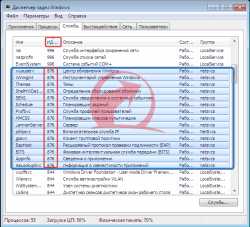
идем её выключать для это заходим в панель управления ставим вид мелкие значки.
находим службу Цент обновления Windows
жмем остановить видим что память и процессор сразу разгрузились.
Если вам обновления не так важны выбираем тип запуска отключена и наслаждаемся быстрой работай пк.
На официальном сайте майкрософт есть решение для Windows 7 что нужно установить обновление вот это Update for Windows 7 (KB3102810).
Это обновление предоставляется как необязательное через Центр обновления Windows.
Можете установить через центр обновления windows или же скачать и установить данное исправление с сайта Microsoft.
Единственная проблема с отключенной службой вы не сможете установит NET Framework 4.x.x и другие библиотеки которые используют эту службу.
но это так сказать не проблема а небольшое неудобство чтобы вам такие приложения установить вам просто нужно запустить данную службу а после установки просто остановить.
так как такие приложения устанавливаю редко то это не большое неудобство которое нужно делать очень редко.
если вам нужны обновления то идем качать свежие обновления с сайта Microsoft и устанавливаем.
вариант второй это откатиться с помощью точки восстановления на день когда данной проблемы не было.
включаем обновления устанавливаем все обновления но при этом не использовать пк и подключить его к хорошему интернету чтобы обновления не качались с обрывами это может привести к данной проблеме.
если у вас нет точек восстановления то заходим в центр обновления и ставим обновлять. снова пк не трогаем и также подключаем к хорошему интернету.
в 50% не получается эту проблему решить и приходиться перестанавливать Windows потому что некоторые файлы повреждены и система не может их восстановить.
это проблема чаше всего когда после выключения пк появляется обновления Windows с предупреждение пожалуйста не выключайте компьютер и не выдергиваете шнур питания из розетки .
но пользователи не желающие ждать просто выключают принудительно с кнопки а после это появляется такая проблема.
Так что для таких пользователей отключения службы лучшее решение 🙂
надеюсь я вам помог))
Источники: http://talkdevice.ru/svhostt-exe-gruzit-protsessor-i-pamyat-windows-7-reshenie.html, http://vindavoz.ru/win_obwee/532-svchost-gruzit-sistemu.html, http://atlant-pc.ru/ispravlenie-oshibok-windows/76-svchost-exe-gruzit-protsessor-i-pamyat
it-radar.ru
- Windows 10 сочетания клавиш

- Почему компьютер при включении шумит

- Почистить кэш браузера

- Пожалуйста подтвердите регистрационный код правильно
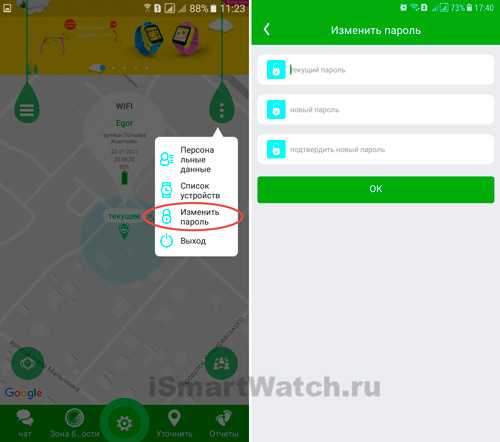
- Настройка после установки linux mint
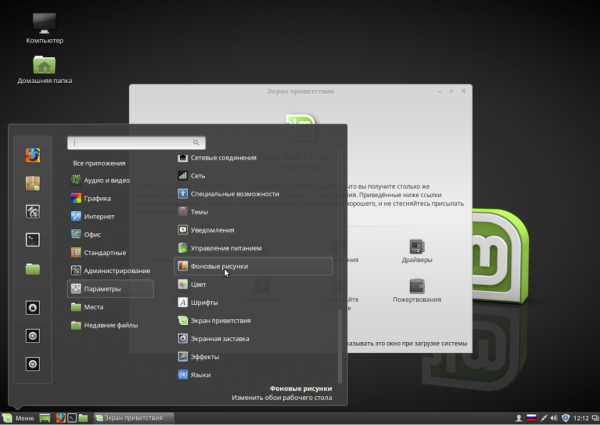
- Прога для визиток

- Как зайти в вк так чтобы не было видно что ты онлайн
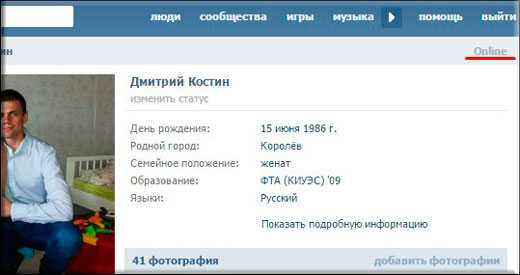
- Раздел жесткого диска

- Запрос в access sql

- Программирование что это
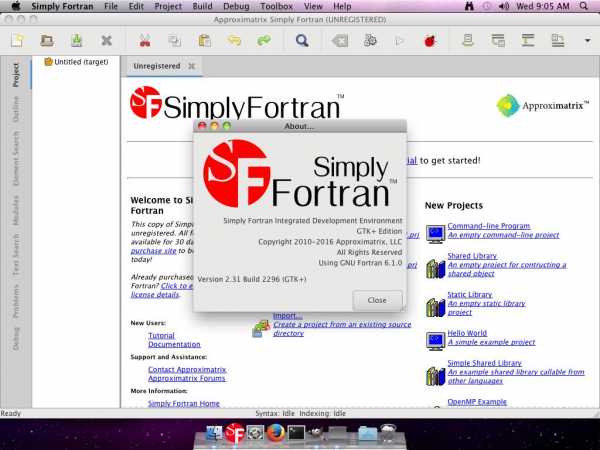
- Переустановить браузер яндекс

